Cara Membuka Password Wifi di Android
Metode Mengakses Informasi Password Wifi di Android
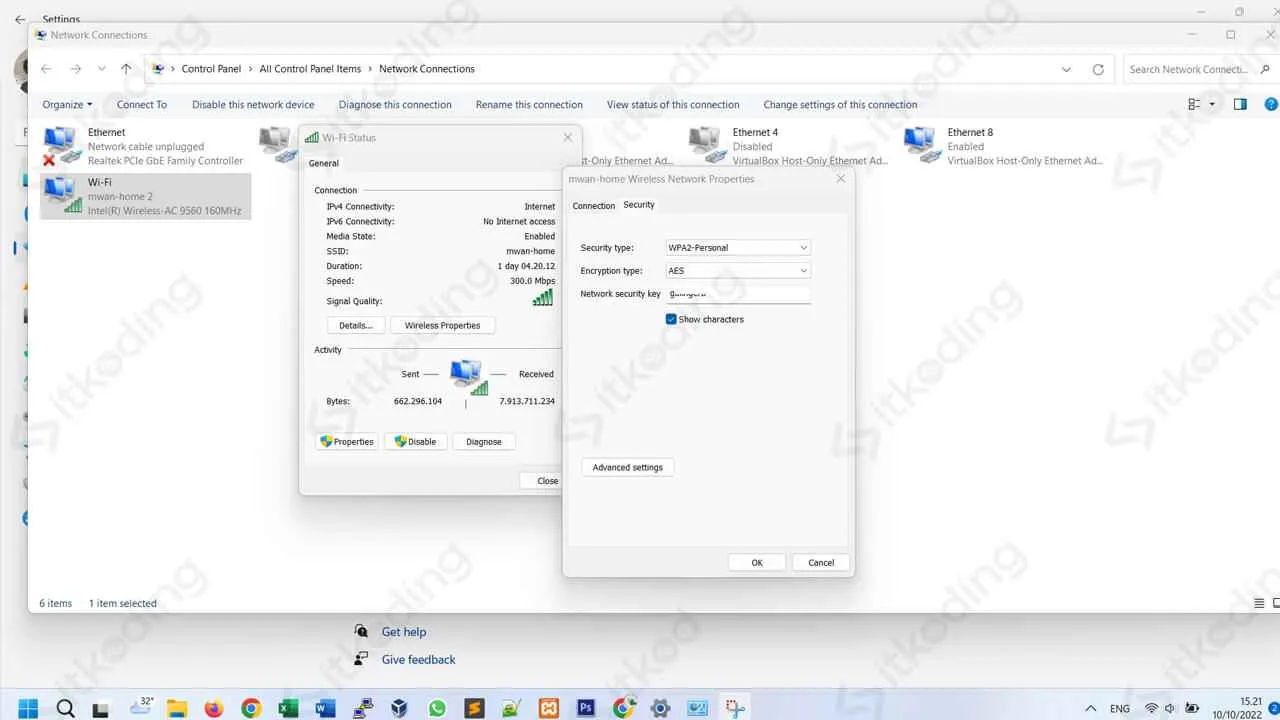
Pernah kepikiran gimana sih cara ngeliat password WiFi yang udah tersimpan di HP Android kamu? Tenang, bukannya mau ngajak kamu iseng-iseng ya, tapi mengetahui cara akses ini bisa berguna banget, misalnya kalau kamu lupa password WiFi rumah sendiri atau mau bagiin password ke temen. Tapi ingat, akses ini harus dilakukan dengan bijak dan bertanggung jawab, ya! Jangan sampai disalahgunakan untuk hal-hal yang nggak bertanggung jawab.
Ada beberapa metode yang bisa kamu coba untuk mengakses informasi password WiFi yang tersimpan di perangkat Android. Metode-metode ini punya kelebihan dan kekurangan masing-masing, dan juga risiko keamanannya sendiri. Yuk, kita bahas satu per satu!
Metode Pengaksesan Password WiFi melalui Pengaturan Sistem Android
Cara paling umum dan resmi untuk melihat password WiFi yang sudah tersimpan di HP Android adalah melalui pengaturan sistem. Metode ini relatif aman karena nggak perlu aplikasi tambahan dan langsung dari sistem operasi Android itu sendiri. Namun, perlu diingat bahwa kamu harus sudah terhubung ke jaringan WiFi tersebut sebelumnya.
| Metode | Keunggulan | Kelemahan | Persyaratan |
|---|---|---|---|
| Pengaturan Sistem Android | Aman, mudah dilakukan, tanpa aplikasi tambahan. | Hanya bisa melihat password WiFi yang sudah terhubung sebelumnya. | Perangkat Android yang terhubung ke jaringan WiFi yang passwordnya ingin dilihat. |
Risiko Keamanan: Risiko keamanan metode ini tergolong rendah, asalkan perangkat Android kamu aman dari akses orang lain. Jika perangkatmu terinfeksi malware, data termasuk password WiFi bisa saja bocor.
Contoh Skenario: Kamu lupa password WiFi rumahmu sendiri, dan kamu perlu mengaksesnya kembali. Kamu bisa langsung menuju pengaturan WiFi di HP Androidmu, temukan jaringan WiFi rumahmu, lalu ikuti langkah-langkah untuk melihat password yang tersimpan.
Ilustrasi Detail: Buka menu Pengaturan di HP Android kamu. Cari menu WiFi. Tekan dan tahan jaringan WiFi yang passwordnya ingin kamu lihat. Biasanya akan muncul opsi untuk “Bagikan” atau “Lihat Password”. Setelah itu, sistem akan meminta verifikasi biometrik (fingerprint atau face unlock) atau PIN/password untuk keamanan tambahan. Password WiFi akan ditampilkan setelah verifikasi berhasil.
Metode Menggunakan Aplikasi Pihak Ketiga
Ada beberapa aplikasi pihak ketiga yang mengklaim bisa menampilkan password WiFi yang tersimpan. Namun, hati-hati ya, karena nggak semua aplikasi aman dan terpercaya. Beberapa aplikasi bahkan bisa mengandung malware yang berbahaya bagi perangkatmu.
| Metode | Keunggulan | Kelemahan | Persyaratan |
|---|---|---|---|
| Aplikasi Pihak Ketiga | (Potensial) Bisa menampilkan password WiFi yang tersimpan, bahkan yang belum pernah terhubung. | Risiko malware tinggi, keamanan data tidak terjamin, kebanyakan aplikasi berbayar dan mungkin tidak efektif. | Perangkat Android dengan akses root (untuk beberapa aplikasi), penggunaan aplikasi pihak ketiga yang diunduh dari sumber yang terpercaya (jika ada). |
Risiko Keamanan: Risiko keamanan sangat tinggi. Aplikasi yang tidak terpercaya bisa mencuri data pribadimu, termasuk informasi sensitif lainnya di HP. Instalasi aplikasi dari sumber yang tidak resmi juga meningkatkan risiko serangan malware.
Contoh Skenario: Kamu ingin melihat password WiFi tetangga (jangan ditiru ya!). Kamu mendownload aplikasi pihak ketiga yang mengklaim bisa menampilkan password WiFi. Namun, aplikasi tersebut ternyata berisi malware dan mencuri data-datamu.
Ilustrasi Detail: Prosesnya bervariasi tergantung aplikasi. Umumnya, kamu perlu mengunduh dan menginstal aplikasi tersebut. Beberapa aplikasi mungkin meminta akses root ke perangkatmu. Setelah diinstal, aplikasi tersebut akan melakukan scan jaringan WiFi dan menampilkan password yang tersimpan. Namun, proses ini sangat berisiko dan tidak disarankan.
Penggunaan Aplikasi Pihak Ketiga
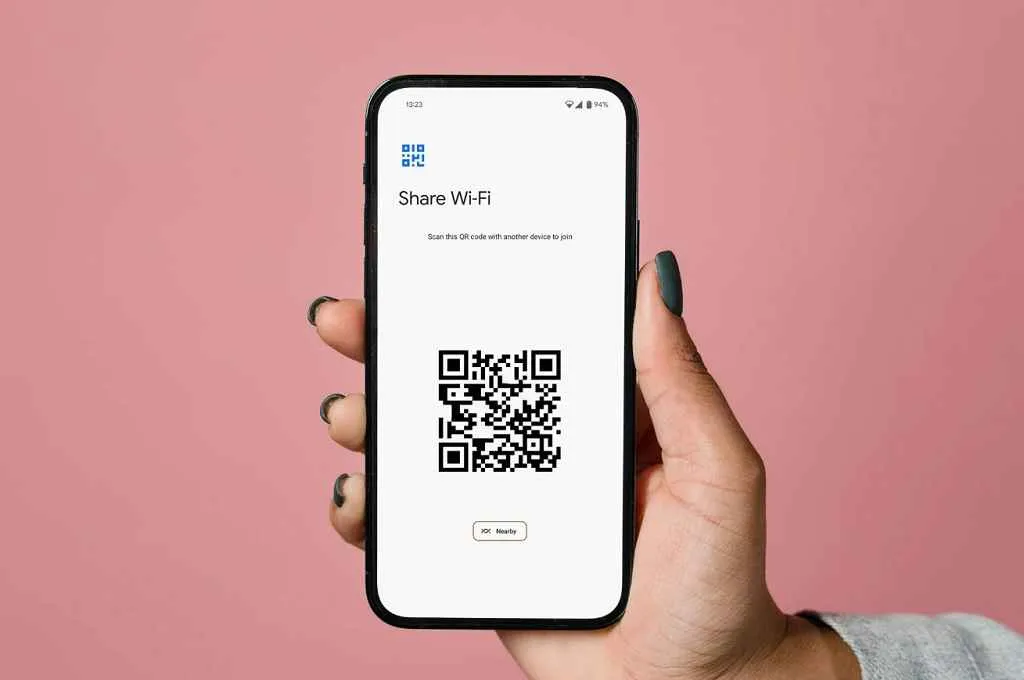
Nah, bagi kamu yang udah coba berbagai cara tapi masih belum berhasil, ada jalan pintas nih: aplikasi pihak ketiga! Aplikasi-aplikasi ini menawarkan fitur untuk melihat password WiFi yang tersimpan di perangkat Android kamu. Tapi, jangan langsung seneng dulu, ya! Ada beberapa hal penting yang perlu kamu perhatikan sebelum menggunakannya.
Menggunakan aplikasi pihak ketiga memang menawarkan kemudahan, tapi kamu perlu ekstra hati-hati. Pastikan aplikasi yang kamu pilih terpercaya dan aman, karena risiko keamanan selalu mengintai. Salah pilih aplikasi, malah bisa-bisa data pribadimu yang jadi korban!
Aplikasi Pihak Ketiga yang Populer dan Aman
Pilih aplikasi dengan bijak, ya! Jangan sampai tergiur aplikasi yang menawarkan fitur ajaib tapi malah membahayakan perangkat dan data pribadimu. Berikut beberapa aplikasi yang relatif aman dan populer (tapi ingat, selalu cek review dan reputasinya sebelum menginstal!):
- WiFi Password Viewer: Aplikasi ini biasanya menyediakan antarmuka yang sederhana dan mudah digunakan untuk menampilkan password WiFi yang sudah tersimpan. Namun, perlu diingat bahwa akses ini biasanya hanya untuk jaringan WiFi yang sebelumnya sudah pernah terhubung ke perangkat.
- Network Info: Aplikasi ini tak hanya menampilkan password WiFi, tapi juga informasi detail tentang jaringan WiFi yang terhubung, seperti alamat IP dan kekuatan sinyal. Fitur tambahan ini bisa berguna, tapi pastikan kamu memahami informasi yang ditampilkan.
- (Nama Aplikasi Lain): (Deskripsi singkat aplikasi lain yang aman dan populer. Contoh: Aplikasi ini fokus pada manajemen koneksi WiFi dan menampilkan password sebagai salah satu fiturnya. Antarmuka yang user-friendly menjadi keunggulannya.)
Langkah-Langkah Penggunaan Aplikasi Pihak Ketiga (Contoh: WiFi Password Viewer)
Oke, mari kita asumsikan kamu sudah menginstal aplikasi WiFi Password Viewer. Berikut langkah-langkahnya:
- Buka aplikasi WiFi Password Viewer.
- Berikan izin akses yang diperlukan oleh aplikasi (misalnya, akses ke pengaturan WiFi).
- Aplikasi akan menampilkan daftar jaringan WiFi yang pernah terhubung ke perangkatmu.
- Cari jaringan WiFi yang password-nya ingin kamu lihat.
- Klik atau tap pada jaringan tersebut, dan password akan ditampilkan.
Peringatan! Menggunakan aplikasi pihak ketiga yang tidak terpercaya dapat berisiko tinggi. Aplikasi tersebut mungkin mengandung malware, spyware, atau virus yang dapat membahayakan perangkat dan data pribadimu. Selalu unduh aplikasi dari sumber terpercaya seperti Google Play Store dan periksa review pengguna sebelum menginstalnya. Jika ragu, jangan gunakan!
Menemukan Password Wifi Lewat Router
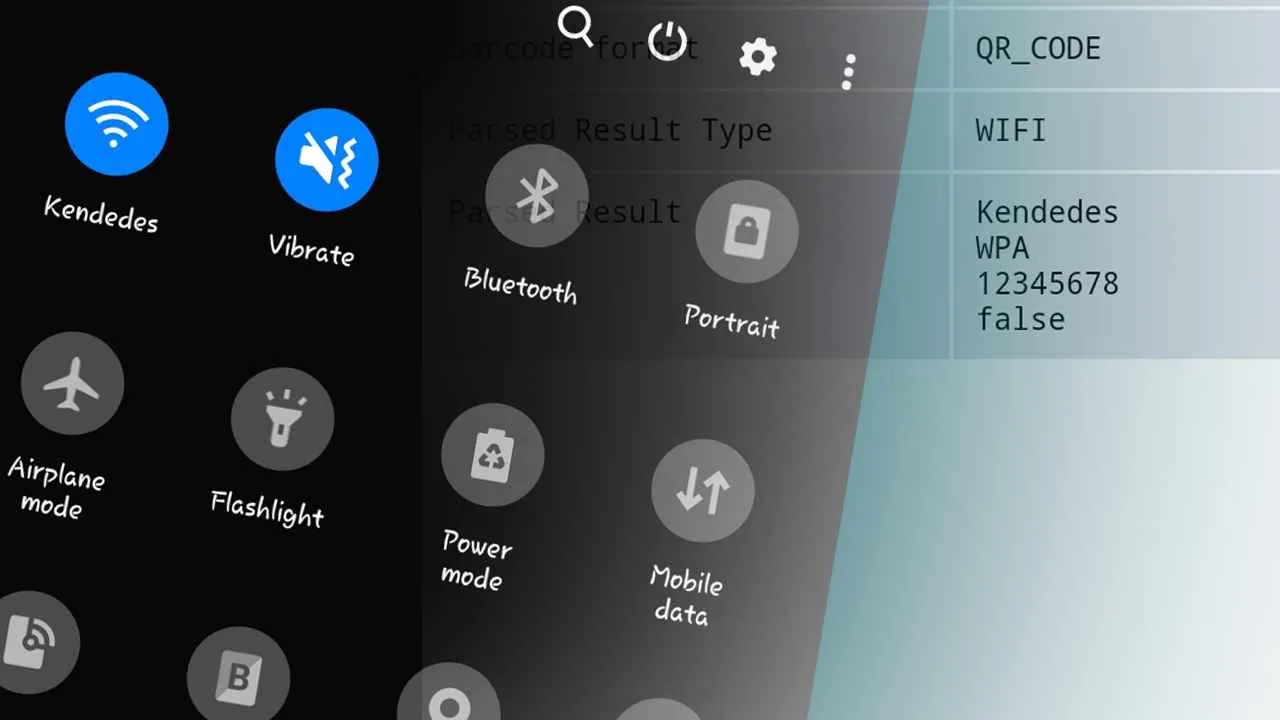
Kehilangan password WiFi? Tenang, nggak perlu panik! Ada cara mudah kok untuk menemukannya lagi, salah satunya lewat router WiFi kamu. Meskipun terlihat rumit, sebenarnya prosesnya cukup sederhana. Yang perlu kamu lakukan adalah mengakses halaman pengaturan router, dan di sanalah harta karun password WiFi tersimpan. Tapi, setiap router punya tampilan antarmuka yang berbeda-beda, jadi siap-siap sedikit eksplorasi ya!
Mengakses Halaman Pengaturan Router
Sebelum bisa melihat password WiFi, kamu harus masuk ke halaman pengaturan router-nya dulu. Prosesnya hampir sama di semua merek, tapi ada sedikit perbedaan di tampilannya. Biasanya, kamu perlu membuka browser di perangkat yang terhubung ke jaringan WiFi tersebut (bisa laptop atau HP). Lalu, ketikkan alamat IP router di address bar. Alamat IP router biasanya 192.168.1.1 atau 192.168.0.1, tapi bisa juga berbeda tergantung merek dan model routernya. Setelah mengetik alamat IP, tekan Enter.
Selanjutnya, akan muncul halaman login. Di sini, kamu perlu memasukkan username dan password untuk masuk ke halaman pengaturan. Username dan password ini biasanya tertera di stiker yang ada di badan router. Jika kamu tidak menemukannya, coba cek buku panduan router atau situs web resmi produsen router.
Setelah berhasil login, kamu akan masuk ke halaman pengaturan router. Nah, di sinilah letak perbedaan antar merek router. Tampilan antarmuka masing-masing merek bisa sangat berbeda, mulai dari tata letak menu hingga desain grafisnya. Misalnya, router merek A mungkin memiliki menu pengaturan WiFi yang mudah ditemukan, sedangkan router merek B mungkin menyembunyikannya di dalam sub-menu yang agak berbelit. Tapi jangan khawatir, umumnya informasi password WiFi terletak di bagian pengaturan WiFi atau Wireless.
- Langkah 1: Cari alamat IP router di stiker yang tertempel pada perangkat. Biasanya berupa angka seperti 192.168.1.1 atau 192.168.0.1.
- Langkah 2: Buka browser di perangkat yang terhubung ke WiFi dan ketikkan alamat IP tersebut di address bar. Tekan Enter.
- Langkah 3: Masukkan username dan password yang tertera di stiker router. Biasanya username adalah “admin” dan password juga “admin” atau kombinasi angka dan huruf yang sederhana. Jika tidak berhasil, cek manual book router kamu.
- Langkah 4: Setelah berhasil login, cari menu “Wireless”, “WiFi”, atau menu serupa yang berkaitan dengan pengaturan jaringan nirkabel. Di dalam menu tersebut, biasanya terdapat informasi password WiFi yang tersimpan.
- Langkah 5: Cari bagian yang bertuliskan “Password”, “Wireless Password”, “WPA/WPA2 Password”, atau sebutan serupa. Di situlah password WiFi kamu tertera.
Perlu diingat, tampilan antarmuka router setiap merek berbeda. Router dari TP-Link, misalnya, mungkin memiliki menu pengaturan yang lebih terstruktur dibandingkan dengan router dari merek lain. Router ASUS biasanya cukup intuitif, sedangkan beberapa router dari merek yang kurang dikenal mungkin memiliki tampilan yang lebih sederhana atau bahkan sedikit membingungkan.
Sebagai gambaran, bayangkan sebuah halaman pengaturan dengan menu-menu yang tersusun rapi. Ada menu “Status”, “Wireless”, “Security”, “Advanced”, dan sebagainya. Password WiFi biasanya terletak di dalam menu “Wireless” atau “Security”, di bawah sub-menu “Wireless Security” atau sejenisnya. Biasanya, informasi password akan ditampilkan setelah kamu mengklik sebuah tombol atau link yang berbunyi “Show Password” atau sebutan serupa.
Lokasi Informasi Password WiFi di Halaman Pengaturan Router
Setelah berhasil masuk ke halaman pengaturan router, carilah menu yang berkaitan dengan pengaturan WiFi. Menu ini biasanya bernama “Wireless Settings”, “Wi-Fi Settings”, atau sebutan serupa. Di dalam menu tersebut, carilah opsi yang menampilkan password WiFi. Opsi ini biasanya bernama “Password”, “Wireless Password”, “WPA/WPA2 Password”, atau sebutan yang mirip. Kadang, kamu perlu mengklik tombol “Show Password” atau opsi serupa untuk menampilkan password yang tersimpan.
Keamanan router dan pengaturan password yang kuat sangat penting. Gunakan password yang kompleks, gabungan huruf kapital, huruf kecil, angka, dan simbol. Ubah password router secara berkala untuk meningkatkan keamanan jaringan WiFi Anda. Jangan gunakan password yang mudah ditebak, seperti tanggal lahir atau nama hewan peliharaan. Dengan keamanan yang baik, Anda terhindar dari akses tidak sah dan menjaga privasi data Anda.
Pertimbangan Keamanan dan Etika

Nah, udah bisa akses WiFi tetangga? Eits, tunggu dulu! Sebelum asyik streaming drakor tanpa batas, ada hal penting yang perlu banget kamu pertimbangkan: keamanan dan etika. Membuka password WiFi orang lain, meski terlihat sepele, bisa berdampak serius, lho. Bayangkan kalau data pribadimu bocor karena jaringan WiFi yang nggak aman? Mendingan kita bahas tuntas risiko dan cara mengamankan jaringan WiFi, yuk!
Pentingnya Menjaga Kerahasiaan Password WiFi
Password WiFi itu kayak kunci rumahmu, gengs. Kalau sembarangan dibagi-bagi, siapa aja bisa masuk dan berpotensi melakukan hal-hal yang nggak diinginkan. Bayangkan kalau ada yang memanfaatkan jaringan WiFi-mu untuk kegiatan ilegal, kamu yang kena imbasnya! Bisa-bisa kamu dituduh terlibat, meskipun kamu nggak tahu apa-apa. Jadi, rahasiakan password WiFi-mu sebaik mungkin, ya!
Praktik Terbaik untuk Mengamankan Jaringan WiFi
Ngomong-ngomong soal keamanan, ada beberapa langkah simpel yang bisa kamu lakukan untuk melindungi jaringan WiFi-mu. Dengan begitu, data-datamu aman dan terhindar dari akses ilegal.
- Gunakan password yang kuat dan unik, minimal 12 karakter, kombinasi huruf besar, huruf kecil, angka, dan simbol.
- Ubah password WiFi secara berkala, minimal setiap 3 bulan sekali.
- Aktifkan enkripsi WPA2/WPA3 untuk mengamankan koneksi WiFi.
- Sembunyikan SSID (nama jaringan WiFi) agar jaringanmu tidak mudah ditemukan.
- Batasi akses perangkat yang terhubung ke jaringan WiFi-mu.
- Perbarui firmware router secara rutin untuk mendapatkan patch keamanan terbaru.
Konsekuensi Berbagi Password WiFi Tanpa Izin
Sharing password WiFi tanpa izin sama aja kayak ngasih kunci rumahmu ke orang asing. Risikonya? Bisa banget data pribadimu dicuri, aktivitas online-mu dimonitoring, bahkan jaringan WiFi-mu bisa disalahgunakan untuk kegiatan ilegal. Hukumannya? Tergantung pada pelanggaran yang dilakukan, bisa berupa denda atau bahkan hukuman penjara.
Pembuatan Password WiFi yang Kuat dan Aman
Buat password WiFi yang susah ditebak itu penting banget, guys! Jangan pakai tanggal lahir, nama hewan peliharaan, atau hal-hal yang mudah ditebak. Gunakan kombinasi huruf besar, huruf kecil, angka, dan simbol. Semakin panjang password, semakin aman.
Contoh password yang kuat: <b>!P@$$wOrd1234*</b>
Tips: Gunakan password manager untuk menyimpan dan mengelola password yang kompleks.
Dampak Negatif Akses Ilegal ke Jaringan WiFi
Contohnya, bayangkan ada seseorang yang mengakses WiFi-mu tanpa izin lalu menggunakannya untuk melakukan aktivitas ilegal seperti mengunduh konten ilegal atau melakukan serangan siber. Akibatnya, alamat IP-mu bisa terlacak dan kamu bisa dituduh terlibat, meskipun kamu tidak tahu apa-apa. Selain itu, kecepatan internetmu bisa melambat karena banyak perangkat yang terhubung.
Contoh kasus lain: sebuah kafe yang tidak mengamankan jaringan WiFi-nya dengan baik, mengakibatkan data pelanggannya dicuri oleh hacker. Ini bisa berujung pada kerugian finansial dan reputasi yang buruk bagi kafe tersebut.
Alternatif Penyelesaian Masalah Koneksi Wifi

Nggak bisa konek ke WiFi? Tenang, nggak cuma cari password aja kok solusinya! Kadang masalah koneksi WiFi lebih rumit dari sekadar lupa password. Banyak faktor yang bisa bikin HP Android kamu susah konek ke jaringan nirkabel. Yuk, kita bahas beberapa alternatif penyelesaian masalah koneksi WiFi yang bikin kamu tetap stay connected!
Masalah Umum Koneksi Wifi dan Solusinya
Sebelum buru-buru nyari password, cek dulu beberapa masalah umum ini. Bisa jadi masalahnya sederhana dan gampang diatasi tanpa ribet!
| Masalah | Penyebab | Solusi | Pencegahan |
|---|---|---|---|
| Tidak terhubung ke WiFi | Password salah, router mati, masalah jaringan provider, HP bermasalah | Cek password, restart router, cek status internet dari provider, restart HP | Pastikan password benar, rutin restart router, hubungi provider jika ada gangguan |
| Koneksi lambat | Banyak perangkat terhubung, sinyal lemah, gangguan jaringan | Kurangi perangkat terhubung, dekatkan HP ke router, cek gangguan jaringan dari provider | Batasi penggunaan WiFi pada perangkat lain, pastikan posisi router strategis, hubungi provider jika sering terjadi gangguan |
| Koneksi putus-putus | Interferensi sinyal, masalah pada router, masalah pada HP | Pindahkan HP menjauh dari sumber interferensi, restart router, restart HP, cek pengaturan WiFi di HP | Jauhkan HP dan router dari sumber interferensi seperti microwave, rutin restart router, perbarui sistem operasi HP |
| Tidak bisa menemukan jaringan WiFi | Router mati, masalah jaringan provider, pengaturan WiFi HP bermasalah | Cek router, hubungi provider, restart HP, cek pengaturan WiFi di HP (mode pesawat, lokasi, dll) | Pastikan router menyala, rutin cek status internet dari provider, rutin restart HP |
Langkah-langkah Troubleshooting Koneksi Wifi
Berikut langkah-langkah umum untuk mengatasi masalah koneksi WiFi. Ikuti langkah-langkah ini secara sistematis untuk menemukan penyebab dan solusi yang tepat.
- Restart HP dan Router: Langkah paling sederhana dan seringkali efektif.
- Periksa Koneksi Internet: Pastikan internet dari provider berfungsi dengan baik.
- Dekatkan HP ke Router: Sinyal yang lemah bisa menyebabkan koneksi buruk.
- Cek Password dan Pengaturan WiFi: Pastikan password benar dan pengaturan WiFi di HP sudah tepat.
- Periksa Perangkat Lain: Apakah perangkat lain juga mengalami masalah koneksi yang sama?
- Update Sistem Operasi HP: Sistem operasi yang usang bisa menyebabkan masalah kompatibilitas.
Solusi Alternatif Mengatasi Masalah Koneksi Wifi
Selain mengecek password, ada beberapa solusi lain yang bisa dicoba. Jangan langsung panik ya!
- Gunakan Data Seluler: Sebagai solusi sementara jika koneksi WiFi bermasalah.
- Hubungkan ke Hotspot Lain: Gunakan hotspot dari teman atau tempat umum sebagai alternatif.
- Reset Router ke Pengaturan Pabrik: Langkah terakhir jika masalah masih berlanjut (ingat untuk mencatat password WiFi sebelumnya!).
Hubungi penyedia layanan internet jika masalah koneksi WiFi berlanjut setelah mencoba semua langkah di atas. Mereka bisa membantu mendiagnosis masalah lebih lanjut dan memberikan solusi yang tepat.
Kesimpulan
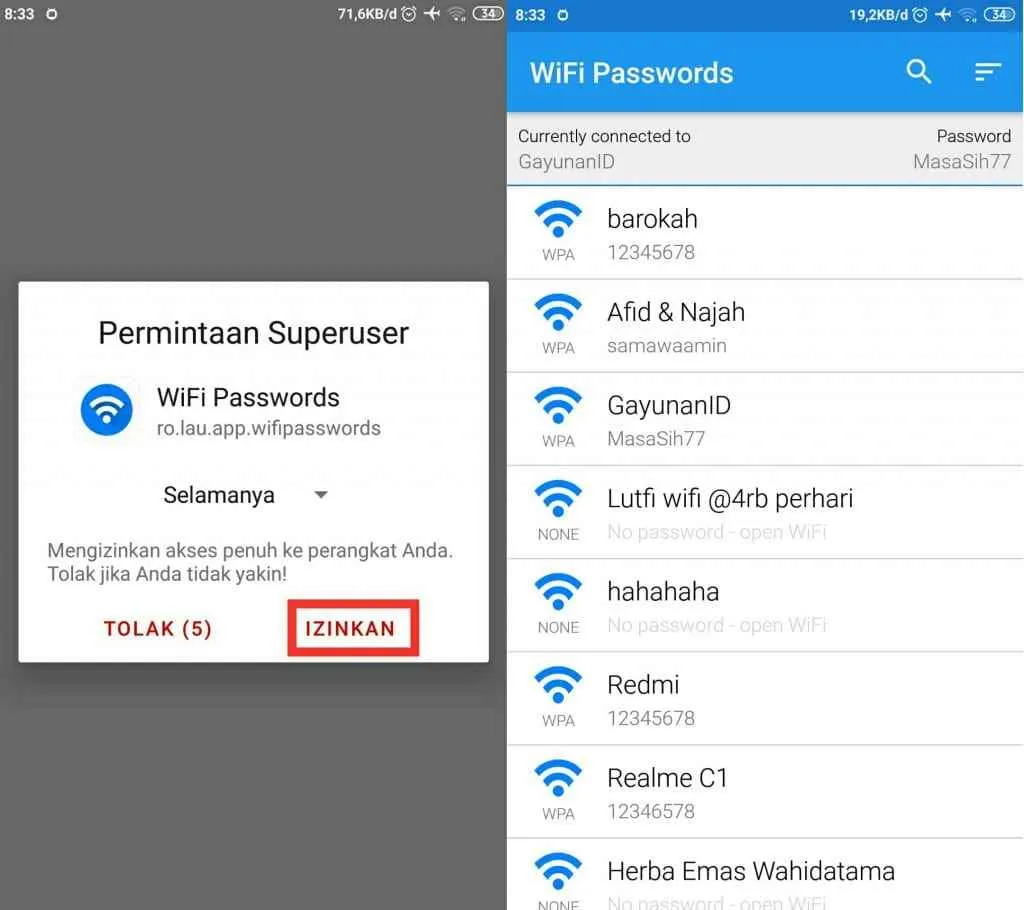
Mengakses password WiFi Android ternyata bisa dilakukan dengan berbagai cara, mulai dari memanfaatkan fitur bawaan hingga aplikasi pihak ketiga. Namun, selalu ingat untuk memprioritaskan keamanan dan etika digital. Jangan sembarangan membagikan password WiFi, dan selalu pastikan kamu menggunakan aplikasi yang terpercaya. Dengan memahami metode-metode yang telah dijelaskan dan selalu waspada terhadap risiko keamanan, kamu bisa terhindar dari masalah koneksi dan tetap menikmati internet dengan aman dan nyaman. Semoga artikel ini bermanfaat!


What's Your Reaction?
-
0
 Like
Like -
0
 Dislike
Dislike -
0
 Funny
Funny -
0
 Angry
Angry -
0
 Sad
Sad -
0
 Wow
Wow








